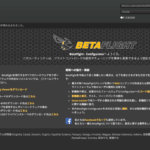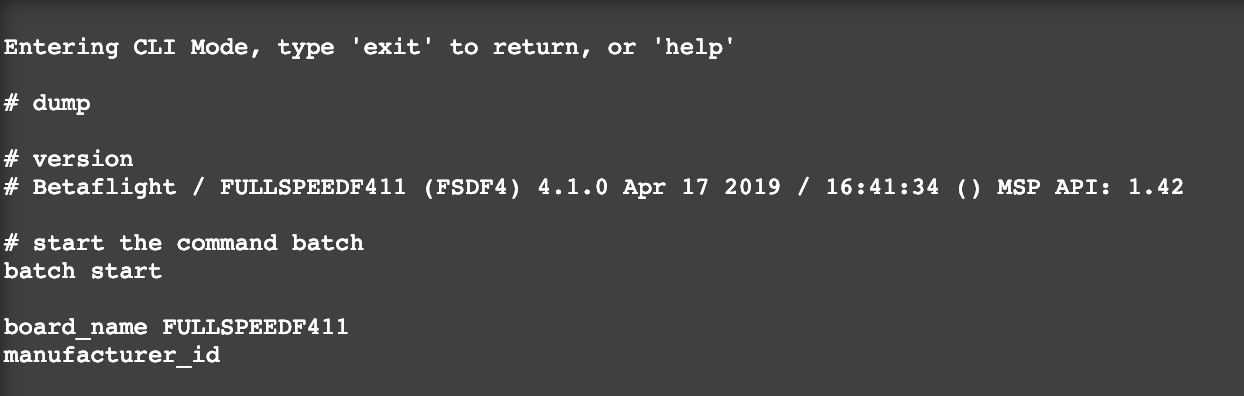
ドローンのフライトコントローラーにインストールされているBetaflight(ベータフライト)のバージョンの確認方法を紹介します。
Betaflight(ベータフライト)の設定方法については下の記事でまとめています↓↓
Betaflight(ベータフライト)のバージョンとは
パソコンのwindowsにも7や10などがあるように、Betaflight(ベータフライト)にもバージョンがあります。
Betaflight(ベータフライト)のバージョンによっては、「Betaflight Configurator(ベータフライトコンフィグレーター)」を使い分ける必要があります。といってもそこまで難しいものではありません。
Betaflight(ベータフライト)のバージョンが4.0.0より古いものの場合は「Betaflight Configurator(ベータフライトコンフィグレーター)」を10.4.0を使用。
Betaflight(ベータフライト)のバージョンが4.1.◯以降のものは「Betaflight Configurator(ベータフライトコンフィグレーター)」を10.5.1を使用すればOKです(2019年7月12日現在の情報)。
ドローンにインストールされているBetaflightのバージョンの確認方法
ドローンにインストールされている「Betaflight(ベータフライト)」のバージョンの確認方法は、Betaflight Configuratorを起動して、パソコンとドローンをUSBケーブルで接続すれば左上にバージョンがでてきて確認することができます。
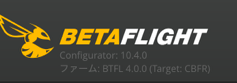
上の画像はBetaflight Configuratorのバージョンは「10.4.0」でドローンにインストールされているBetaflightは「4.0.0」。
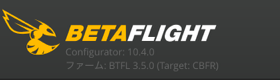
上の画像はBetaflight Configuratorのバージョンは「10.4.0」でドローンにインストールされているBetaflightは「4.0.0」です。
CLIコマンドラインに「dump」と入力
それ以外の方法としては「CLIコマンドライン」に「dump」と入力すれば、ズラズラ出てくる英数字のいちばん上の方に記載されています。
以下一例↓↓
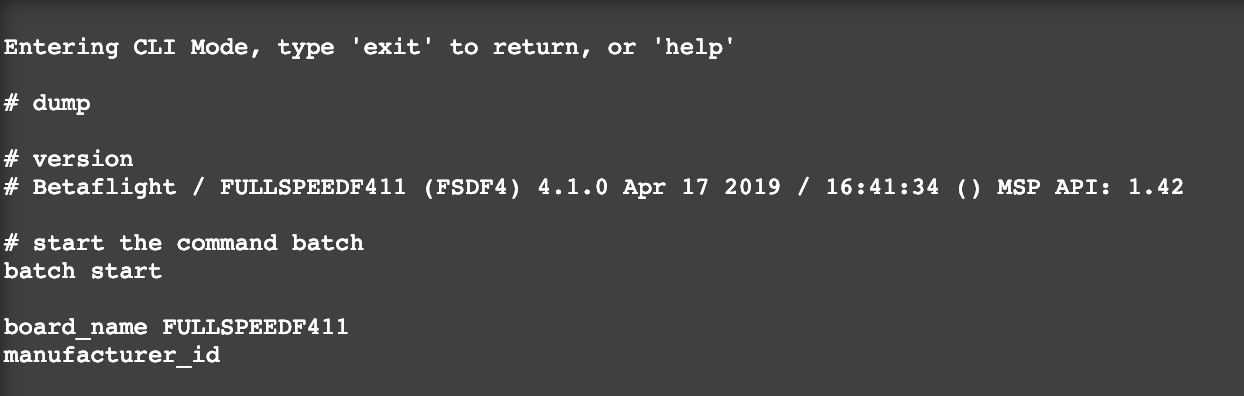
# Betaflight / FULLSPEEDF411 (FSDF4) 4.1.0 Apr 17 2019 / 16:41:34 () MSP API: 1.42
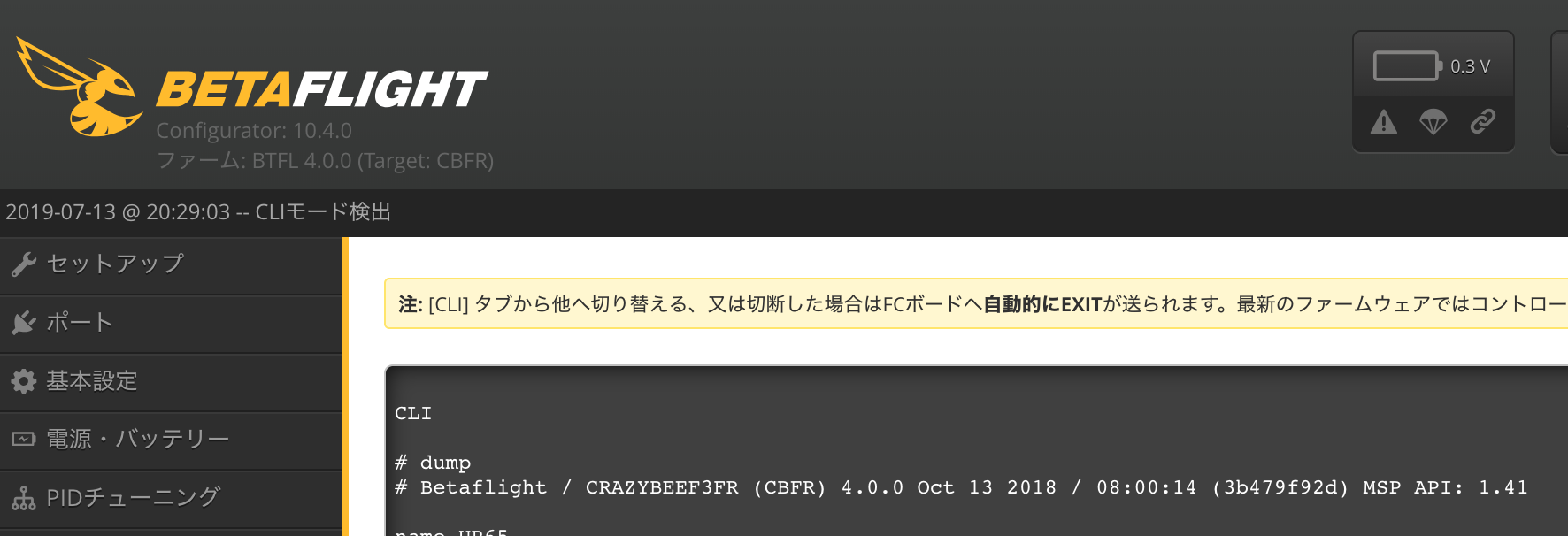
# Betaflight / CRAZYBEEF3FR (CBFR) 4.0.0 Oct 13 2018 / 08:00:14 (3b479f92d) MSP API: 1.41
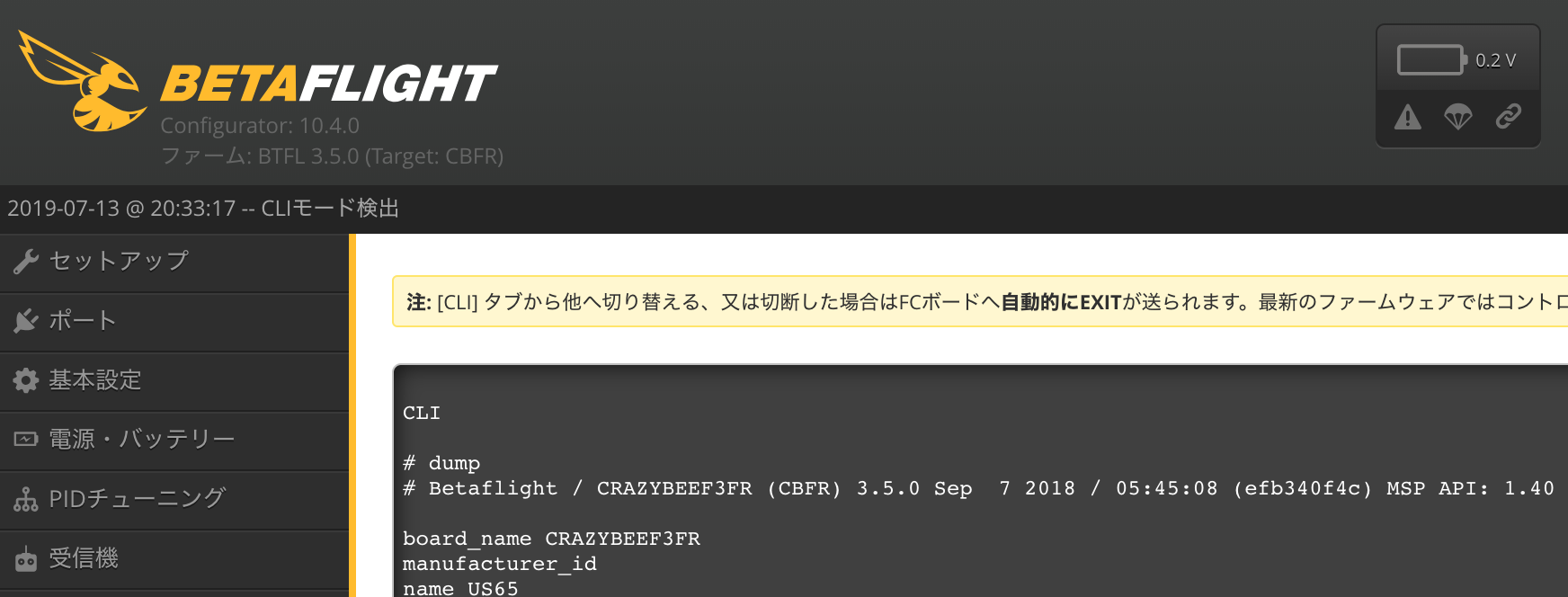
# Betaflight / CRAZYBEEF3FR (CBFR) 3.5.0 Sep 7 2018 / 05:45:08 (efb340f4c) MSP API: 1.40
赤字の部分がドローンにインストールされているBetaflightのバージョンです。
まとめ
Betaflightのバージョンの確認方法はとくに難しくはありません。
だけど、自分もはじめバージョンの確認方法がわからず検索したりしたのでこんな記事を書かせていただきました。
誰かの参考になれば幸いです。